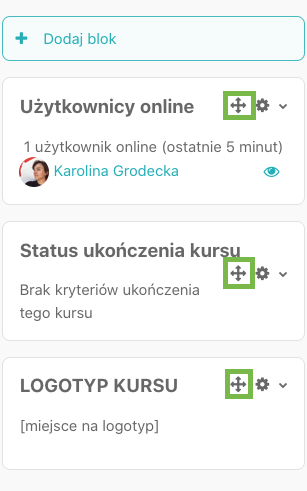Poza modyfikacją tego co znajduje się na stronie głównej kursu, można dodawać również blok, które będą wyświetlać się w panelu po prawej stronie. W blokach możesz umieszczać dodatkowe informacje lub funkcjonalności.
Aby dodać blok, włącz tryb edycji. Po prawej stronie pod suwakiem edycji pojawi się dodatkowa ikona. Po kliknięciu na nią wysunie się szuflada z możliwością dodania bloków.
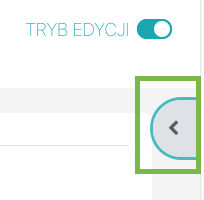
Kliknij w Dodaj blok.
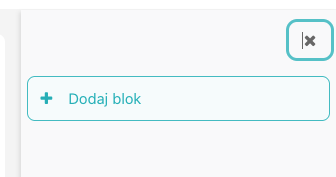
Wyświetli się obszerna lista różnych bloków.
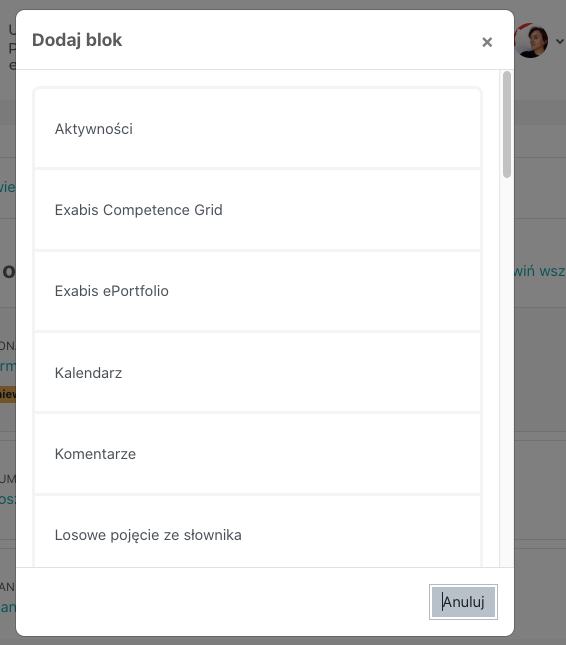
Blok Użytkownicy online
wyświetla wszystkie osoby zalogowane na kurs w tym samym czasie. Daje to poczucie, że inne na kursie nie jesteśmy sami, że inne osoby uczą się i pracują wtedy kiedy my. Ten blok pozwala też na szybkie napisanie wiadomości do osób zalogowanych. Wystarczy kliknąć w ikonkę dymka przy nazwisku osoby.
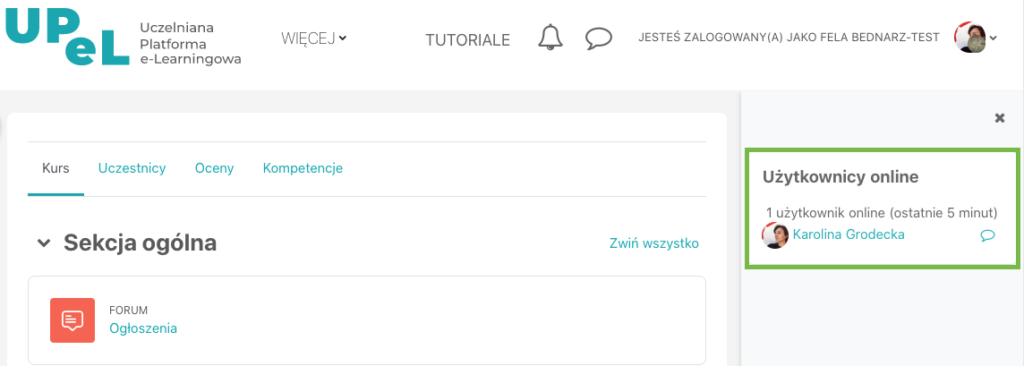
Blok Status ukończenia kursu
Drugi blok, który warto dodać do kursu to Status ukończenia kursu. Jeśli masz włączone śledzenie ukończenia aktywności, a także warunki ukończenia kursu, które można ustawić w zakładce “Więcej” w górnym menu kursu, to wtedy w bloku wyświetlą się informacje o tym ile elementów osoba studiująca ma już zaliczone, a ile pozostaje do zrobienia, aby ukończyć kurs.
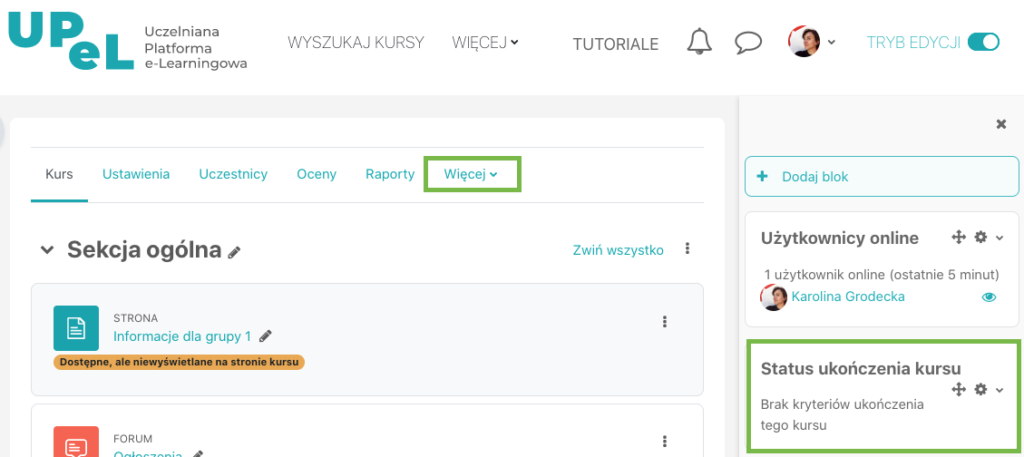
Blok Tekst
Trzeci blok warty dodania, to blok Tekst. To uniwersalny blok, do którego można dodać dowolny tekst, grafikę czy link. Edytor jaki pojawi się po otwarciu edycji bloku daje takie same możliwości edycji tekstu jak standardowy edytor w UPeL.
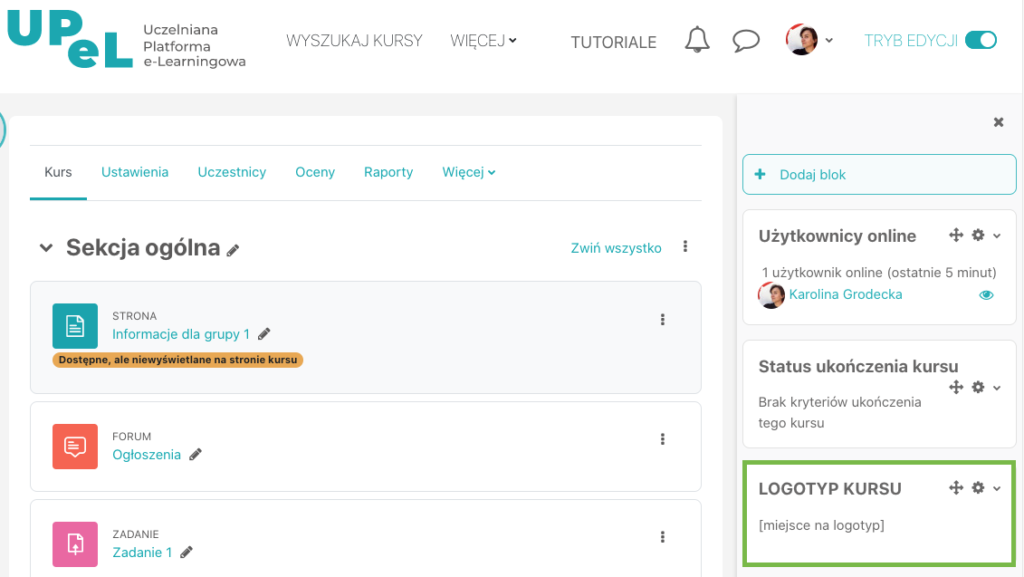
Kolejność bloków może być dowolnie zmieniona, za pomocą ikonki krzyża ze strzałkami.